发布时间:2015-12-18 17: 27: 54
在使用MathType编辑公式时,有时将最简单的表达式变成Word文档也会出现一些问题。比如MathType竖式。下面介绍MathType竖式的一些编辑方法。
步骤如下:
步骤一:在MathType底线与顶线模板中选择底线模板。
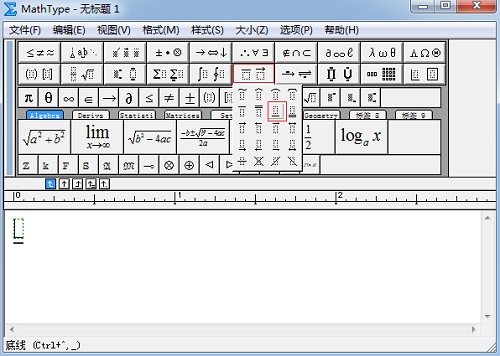
步骤二:输入第一个加数或者减数(乘数、被除数)。输入混合数字后按下Tab键,插入点(或十字光标)会跳到虚框外部。
步骤三:按下回车键,输入“+”,继续输入第二个加数加数或者减数(乘数、除数)。
步骤四:将光标放在输入框外部,但是仍然在底线模板的里面,选择“格式”——“右对齐”。
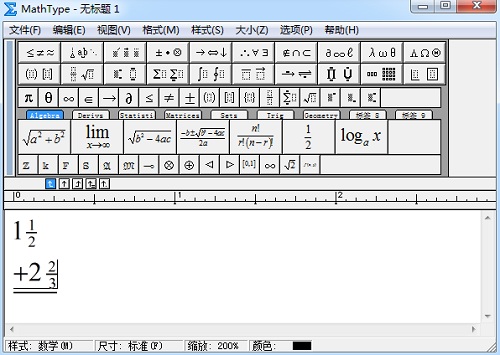
步骤五:将光标放到整个底线模板的外部,按下回车键。输入竖式结果。
步骤六:选择“格式”——“右对齐”。
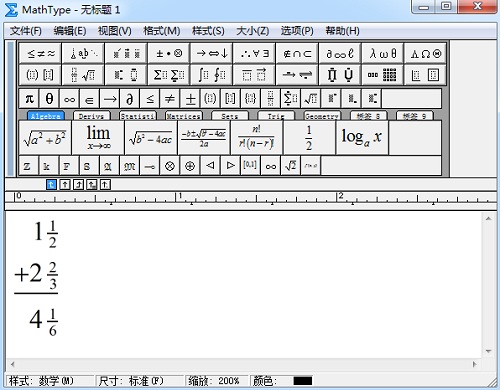
这样就完成了MathType竖式的输入过程。如果你需要更多的加数(减数、乘数、除数),只需要重复步骤二和步骤三,你还可以在加号或者减号之前增加间距。如果你经常使用这个算式,你也可以将这个表达式拖入保存到MathType工具栏中。如果需要了解MathType保存公式的方法,可以参考教程:MathType如何自定义工具栏。
展开阅读全文
︾